GoogleChromeのブラウザ拡張機能の形をした新しいブラウザハイジャッカー, Mozilla Firefox, SafariとInternetExplorerが検出され、ユーザーのホームページと新しいタブページが変更されました, 専門家は主張する. ブラウザハイジャッカーは、非常に疑わしく、潜在的に危険な検索エンジン検索に関連付けられています(.)ividi(.)orgとividi(.)org. 検索エンジン自体は検索エンジンではないかもしれません. ドメインをチェックすると、サードパーティのWebサイトへのリダイレクトがいくつか発生し、ESGセキュリティの専門家は、疑わしいソフトウェアをコンピュータからすぐに取り除き、マルウェアをスキャンするようにユーザーに強くアドバイスします。.
| 名前 | Ividi(.)orgブラウザリダイレクト |
| タイプ | 悪意のあるリダイレクト |
| 簡単な説明 | このページは通常の検索エンジンのように見え、他の疑わしいサイトへの情報収集リダイレクトを引き起こす可能性があります. |
| 症状 | ユーザーは、承認なしにWebサイトをホームページとして設定する場合があります. |
| 配布方法 | スパムまたはPUPを使用する(望ましくない可能性のあるプログラム) 広告として管理する. |
| 検出ツール | マルウェア除去ツールをダウンロードする, システムがマルウェアの影響を受けているかどうかを確認する |
| ユーザー体験 | フォーラムに参加して、 Ividi(.)orgブラウザリダイレクト. |
Ividi(.)org –どのように配布されますか
Ividiが行う1つの方法(.)組織はその普及に使用する可能性があります 大規模なリダイレクトは紹介スパムによるものです. 紹介スパムは、今日、かなりの大混乱を引き起こしており、GoogleAnalyticsデータが破損しています。. そのままでいる, Ividi(.)組織は、Webサイト上のさまざまなスパムメッセージや電子メールメッセージを介して拡散する可能性があります.
でも, この悪意のあるドメインの拡散の可能性が高い方法は 異なるPUPを介して など 探す(.)ividi(.)orgブラウザハイジャッカー. ホームページや新しいタブページを変更する可能性のある、このような広告でサポートされている拡張機能. 疑わしいソフトウェアは、ユーザーが毎日ダウンロードするプログラムのバンドルされた無料のプログラムインストーラーを介して、および疑わしいWebリンクをクリックすることによって、ユーザーのWebブラウザーに追加されます。.
Ividi(.)org –どのように機能しますか
一度Ividi(.)組織は開始されました, それを止めることはありません. ブラウザハイジャッカーによってリンクされたオンライン詐欺があるかもしれません, そのうちのいくつかは様々なウェブサイトの評価を高めるかもしれない, 詐欺的なものもあれば、コンピューターをマルウェアに感染させるものもあります. Ividiに関する特定の詳細(.)組織はそれが複数のリダイレクトを引き起こすということです. また興味深いのは、ユーザーをどこにでもリダイレクトできることです. テスト時, いくつかの異なる場所にリダイレクトされました.
一度訪れたら, ドメインはすぐにこのWebリンクにリダイレクトされました, 調査したところ、実際にはリダイレクトサービスであった可能性があります:
→https://スプリッター(.)ndsplitter(.)com /?=111半ば&f = 111&domain = ividi(.)org
これは、人を許可する可能性があるため、特定のリダイレクトサービスであると考えられています, ウェブサイトをホストする, ユーザーの知らないうちに同意なしにユーザーのデバイスに関する情報を検出する.
いくつかの長いURLを通過した後、Webサイトは最終的にこのWebリンクにリダイレクトされました, 調査の完了時に無料の賞品を提供する:
→https://fw(.)dnslink(.)com /?domainname = ividi.org&publicid = 1C7BB734-6D04-4DB7-836F-6807B8E4D10A
これは、さまざまなユーザー情報を狙った調査詐欺のように見えるものです. この調査がテストされたとき, 詐欺自体, 約束どおり無料のiPhone6sを提供する代わりに, より多くの「フリーマネー」タイプのWebリンクにリダイレクトされます.
ESGセキュリティの専門家も次のように報告しています 探す(.)ividi(.)org Googleに似た低品質の検索エンジンである可能性があります. でも, これは危険なドメインとして概説されており、これが、ホームページが最近変更され、ividiで始まるリダイレクトが発生した場合の理由です。(.)comドメイン, すぐに行動を起こす必要があります.
さらに悪いこと, ドメイン自体が複数のWebサイトにリダイレクトされました, つまり、ユーザーの場所によって表示が異なる可能性があります. 接続されているコンピュータに感染する可能性のある悪意のあるURLにリダイレクトされることもあります.
Ividiを削除します(.)orgブラウザリダイレクト
あなたのコンピュータからこの間接的に危険なソフトウェアを取り除くために, この記事の後に、ステップバイステップの取り外しマニュアルを参考にすることを強くお勧めします. セキュリティアナリストは、ividiによって引き起こされる可能性のある感染を確実に検出する高度なマルウェア対策プログラムを使用してコンピューターをスキャンすることもお勧めします。(.)組織のリダイレクト.
ステップ 1: Ividiの削除/アンインストール(.)Windowsでのorgブラウザリダイレクト
これは、そのプログラムを削除するためのいくつかの簡単な手順の方法です. Windowsを使用しているかどうかに関係なく 8, 7, VistaまたはXP, それらのステップは仕事を成し遂げます. プログラムまたはそのフォルダをごみ箱にドラッグすると、 非常に悪い決断. あなたがそれをするなら, プログラムの断片が取り残されます, そしてそれはあなたのPCの不安定な仕事につながる可能性があります, ファイルタイプの関連付けやその他の不快な活動の間違い. コンピュータからプログラムを削除する適切な方法は、それをアンインストールすることです. それをするために:
削除するプログラムを選択します, を押して “アンインストール” (図3).
上記の手順に従うと、Ividiが正常にアンインストールされます(.)orgブラウザリダイレクト.
ステップ 2: Ividiを削除します(.)orgブラウザブラウザからリダイレクト
を選択 “アドオン” メニューからのアイコン
選択する Ividi(.)orgブラウザリダイレクト をクリックします “削除する”
後 Ividi(.)orgブラウザリダイレクト 削除されます, 赤から閉じてMozillaFirefoxを再起動します “バツ” 右上隅にあり、もう一度開始します.
Ividiを選択します(.)orgブラウザリダイレクト 削除する, 次にクリックします '無効にする’. 選択したツールバーを無効にしようとしていることを通知するポップアップウィンドウが表示されます, また、いくつかの追加のツールバーも無効になっている可能性があります. すべてのチェックボックスをオンのままにします, をクリックします '無効にする’.
後 Ividi(.)orgブラウザリダイレクト 削除されました, 再起動 赤から閉じてInternetExplorer 'バツ’ 右上隅にあり、もう一度開始します.
ステップ 3: Ividiを削除します(.)org Browser高度なマルウェア対策プログラムをダウンロードして、自動的にリダイレクトします.
- ウィンドウズ
- Mac OS X
- グーグルクローム
- Mozilla Firefox
- マイクロソフトエッジ
- サファリ
- インターネットエクスプローラ
- プッシュポップアップを停止します
How to Remove Ividi(.)org Browser Redirect from Windows.
ステップ 1: Scan for Ividi(.)SpyHunterマルウェア対策ツールを使用したorgブラウザリダイレクト



ステップ 2: PC をセーフ モードで起動する





ステップ 3: Uninstall Ividi(.)org Browser Redirect and related software from Windows
Windows のアンインストール手順 11



Windows のアンインストール手順 10 および旧バージョン
これは、ほとんどのプログラムをアンインストールできるはずのいくつかの簡単な手順の方法です。. Windowsを使用しているかどうかに関係なく 10, 8, 7, VistaまたはXP, それらのステップは仕事を成し遂げます. プログラムまたはそのフォルダをごみ箱にドラッグすると、 非常に悪い決断. あなたがそれをするなら, プログラムの断片が残されています, そしてそれはあなたのPCの不安定な仕事につながる可能性があります, ファイルタイプの関連付けやその他の不快なアクティビティに関するエラー. コンピュータからプログラムを削除する適切な方法は、それをアンインストールすることです. それをするために:


 上記の手順に従うと、ほとんどのプログラムが正常にアンインストールされます.
上記の手順に従うと、ほとんどのプログラムが正常にアンインストールされます.
ステップ 4: すべてのレジストリをクリーンアップ, Created by Ividi(.)org Browser Redirect on Your PC.
通常対象となるWindowsマシンのレジストリは次のとおりです。:
- HKEY_LOCAL_MACHINE Software Microsoft Windows CurrentVersion Run
- HKEY_CURRENT_USER Software Microsoft Windows CurrentVersion Run
- HKEY_LOCAL_MACHINE Software Microsoft Windows CurrentVersion RunOnce
- HKEY_CURRENT_USER Software Microsoft Windows CurrentVersion RunOnce
これらにアクセスするには、Windowsレジストリエディタを開き、値を削除します。, created by Ividi(.)org Browser Redirect there. これは、以下の手順に従うことで発生する可能性があります:


 ヒント: ウイルスによって作成された値を見つけるには, あなたはそれを右クリックしてクリックすることができます "変更" 実行するように設定されているファイルを確認する. これがウイルスファイルの場所である場合, 値を削除します.
ヒント: ウイルスによって作成された値を見つけるには, あなたはそれを右クリックしてクリックすることができます "変更" 実行するように設定されているファイルを確認する. これがウイルスファイルの場所である場合, 値を削除します.
Video Removal Guide for Ividi(.)orgブラウザリダイレクト (ウィンドウズ).
Get rid of Ividi(.)org Browser Redirect from Mac OS X.
ステップ 1: Uninstall Ividi(.)org Browser Redirect and remove related files and objects





Macには、ログイン時に自動的に起動するアイテムのリストが表示されます. Look for any suspicious apps identical or similar to Ividi(.)orgブラウザリダイレクト. 自動的に実行を停止するアプリをチェックしてから、マイナスを選択します (「「-「「) それを隠すためのアイコン.
- に移動 ファインダ.
- 検索バーに、削除するアプリの名前を入力します.
- 検索バーの上にある2つのドロップダウンメニューを次のように変更します 「システムファイル」 と 「含まれています」 削除するアプリケーションに関連付けられているすべてのファイルを表示できるようにします. 一部のファイルはアプリに関連していない可能性があることに注意してください。削除するファイルには十分注意してください。.
- すべてのファイルが関連している場合, を保持します ⌘+A それらを選択してからそれらを駆動するためのボタン "ごみ".
In case you cannot remove Ividi(.)org Browser Redirect via ステップ 1 その上:
アプリケーションまたは上記の他の場所でウイルスファイルおよびオブジェクトが見つからない場合, Macのライブラリで手動でそれらを探すことができます. しかし、これを行う前に, 以下の免責事項をお読みください:



次の他の人と同じ手順を繰り返すことができます としょうかん ディレクトリ:
→ 〜/ Library / LaunchAgents
/Library / LaunchDaemons
ヒント: 〜 わざとそこにあります, それはより多くのLaunchAgentにつながるからです.
ステップ 2: Scan for and remove Ividi(.)org Browser Redirect files from your Mac
When you are facing problems on your Mac as a result of unwanted scripts and programs such as Ividi(.)orgブラウザリダイレクト, 脅威を排除するための推奨される方法は、マルウェア対策プログラムを使用することです。. SpyHunter for Macは、Macのセキュリティを向上させ、将来的に保護する他のモジュールとともに、高度なセキュリティ機能を提供します.
Video Removal Guide for Ividi(.)orgブラウザリダイレクト (マック)
Ividiを削除します(.)org Browser Redirect from Google Chrome.
ステップ 1: Google Chromeを起動し、ドロップメニューを開きます

ステップ 2: カーソルを上に移動します "ツール" 次に、拡張メニューから選択します "拡張機能"

ステップ 3: 開店から "拡張機能" メニューで不要な拡張子を見つけてクリックします "削除する" ボタン.

ステップ 4: 拡張機能が削除された後, 赤から閉じてGoogleChromeを再起動します "バツ" 右上隅にあるボタンをクリックして、もう一度開始します.
Erase Ividi(.)org Browser Redirect from Mozilla Firefox.
ステップ 1: MozillaFirefoxを起動します. メニューウィンドウを開く:

ステップ 2: を選択 "アドオン" メニューからのアイコン.

ステップ 3: 不要な拡張子を選択してクリックします "削除する"

ステップ 4: 拡張機能が削除された後, 赤から閉じてMozillaFirefoxを再起動します "バツ" 右上隅にあるボタンをクリックして、もう一度開始します.
Uninstall Ividi(.)org Browser Redirect from Microsoft Edge.
ステップ 1: Edgeブラウザを起動します.
ステップ 2: 右上隅のアイコンをクリックして、ドロップメニューを開きます.

ステップ 3: ドロップメニューから選択します "拡張機能".

ステップ 4: 削除したい悪意のある拡張機能の疑いを選択し、歯車のアイコンをクリックします.

ステップ 5: 下にスクロールして[アンインストール]をクリックして、悪意のある拡張機能を削除します.

Ividiを削除します(.)org Browser Redirect from Safari
ステップ 1: Safariアプリを起動します.
ステップ 2: マウスカーソルを画面の上部に置いた後, Safariテキストをクリックして、ドロップダウンメニューを開きます.
ステップ 3: メニューから, クリック "環境設定".

ステップ 4: その後, [拡張機能]タブを選択します.

ステップ 5: 削除する拡張機能を1回クリックします.
ステップ 6: [アンインストール]をクリックします.

アンインストールの確認を求めるポップアップウィンドウが表示されます 拡張子. 選択する 'アンインストール' また, とIvidi(.)orgBrowserRedirectは削除されます.
Eliminate Ividi(.)org Browser Redirect from Internet Explorer.
ステップ 1: InternetExplorerを起動します.
ステップ 2: 「ツール」というラベルの付いた歯車アイコンをクリックしてドロップメニューを開き、「アドオンの管理」を選択します

ステップ 3: [アドオンの管理]ウィンドウで.

ステップ 4: 削除する拡張子を選択し、[無効にする]をクリックします. 選択した拡張機能を無効にしようとしていることを通知するポップアップウィンドウが表示されます, さらにいくつかのアドオンも無効になっている可能性があります. すべてのチェックボックスをオンのままにします, [無効にする]をクリックします.

ステップ 5: 不要な拡張子が削除された後, 右上隅にある赤い「X」ボタンからInternetExplorerを閉じて再起動し、再起動します.
ブラウザからプッシュ通知を削除する
GoogleChromeからのプッシュ通知をオフにする
GoogleChromeブラウザからのプッシュ通知を無効にするには, 以下の手順に従ってください:
ステップ 1: に移動 設定 Chromeで.

ステップ 2: 設定で, 選択する "高度な設定」:

ステップ 3: クリック "コンテンツ設定」:

ステップ 4: 開ける "通知」:

ステップ 5: 3つのドットをクリックして、[ブロック]を選択します, オプションの編集または削除:

Firefoxでプッシュ通知を削除する
ステップ 1: Firefoxのオプションに移動します.

ステップ 2: 設定に移動", 検索バーに「通知」と入力して、 "設定":

ステップ 3: 通知を削除したいサイトで[削除]をクリックし、[変更を保存]をクリックします

Operaでプッシュ通知を停止する
ステップ 1: Operaで, 押す ALT + P 設定に移動します.

ステップ 2: 検索の設定で, 「コンテンツ」と入力してコンテンツ設定に移動します.

ステップ 3: オープン通知:

ステップ 4: GoogleChromeで行ったのと同じことを行います (以下に説明します):

Safariでプッシュ通知を排除する
ステップ 1: Safariの設定を開く.

ステップ 2: プッシュポップアップが消えた場所からドメインを選択し、に変更します "拒否" から "許可する".
Ividi(.)org Browser Redirect-FAQ
What Is Ividi(.)orgブラウザリダイレクト?
The Ividi(.)org Browser Redirect threat is adware or ブラウザリダイレクトウイルス.
コンピューターの速度が大幅に低下し、広告が表示される場合があります. 主なアイデアは、情報が盗まれたり、デバイスに表示される広告が増える可能性があることです。.
このような不要なアプリの作成者は、クリック課金制を利用して、コンピューターにリスクの高い、または資金を生み出す可能性のあるさまざまな種類のWebサイトにアクセスさせます。. これが、広告に表示されるWebサイトの種類を気にしない理由です。. これにより、不要なソフトウェアがOSにとって間接的に危険になります.
What Are the Symptoms of Ividi(.)orgブラウザリダイレクト?
この特定の脅威と一般的に不要なアプリがアクティブな場合に探すべきいくつかの症状があります:
症状 #1: 一般的に、コンピュータの速度が低下し、パフォーマンスが低下する可能性があります.
症状 #2: ツールバーがあります, 追加したことを覚えていないWebブラウザ上のアドオンまたは拡張機能.
症状 #3: すべてのタイプの広告が表示されます, 広告でサポートされている検索結果のように, ランダムに表示されるポップアップとリダイレクト.
症状 #4: Macにインストールされたアプリが自動的に実行されているのがわかりますが、それらをインストールしたことを覚えていません。.
症状 #5: タスクマネージャーで疑わしいプロセスが実行されているのがわかります.
これらの症状が1つ以上見られる場合, その後、セキュリティの専門家は、コンピュータのウイルスをチェックすることを推奨しています.
不要なプログラムの種類?
ほとんどのマルウェア研究者とサイバーセキュリティ専門家によると, 現在デバイスに影響を与える可能性のある脅威は次のとおりです。 不正なウイルス対策ソフトウェア, アドウェア, ブラウザハイジャッカー, クリッカー, 偽のオプティマイザーとあらゆる形式の PUP.
私が持っている場合はどうすればよいですか "ウイルス" like Ividi(.)orgブラウザリダイレクト?
いくつかの簡単なアクションで. 何よりもまず, これらの手順に従うことが不可欠です:
ステップ 1: 安全なコンピューターを探す 別のネットワークに接続します, Macが感染したものではありません.
ステップ 2: すべてのパスワードを変更する, メールパスワードから.
ステップ 3: 有効 二要素認証 重要なアカウントを保護するため.
ステップ 4: 銀行に電話して クレジットカードの詳細を変更する (シークレットコード, 等) オンライン ショッピング用にクレジット カードを保存した場合、またはカードを使用してオンライン アクティビティを行った場合.
ステップ 5: 必ず ISPに電話する (インターネットプロバイダーまたはキャリア) IPアドレスを変更するように依頼します.
ステップ 6: あなたの Wi-Fiパスワード.
ステップ 7: (オプション): ネットワークに接続されているすべてのデバイスでウイルスをスキャンし、影響を受けている場合はこれらの手順を繰り返してください。.
ステップ 8: マルウェア対策をインストールする お持ちのすべてのデバイスでリアルタイム保護を備えたソフトウェア.
ステップ 9: 何も知らないサイトからソフトウェアをダウンロードしないようにし、近づかないようにしてください 評判の低いウェブサイト 一般に.
これらの推奨事項に従う場合, ネットワークとすべてのデバイスは、脅威や情報を侵害するソフトウェアに対して大幅に安全になり、将来的にもウイルスに感染せずに保護されます。.
How Does Ividi(.)org Browser Redirect Work?
インストールしたら, Ividi(.)org Browser Redirect can データを収集します を使用して トラッカー. このデータはあなたのウェブ閲覧習慣に関するものです, アクセスしたウェブサイトや使用した検索用語など. その後、広告であなたをターゲットにしたり、あなたの情報を第三者に販売したりするために使用されます。.
Ividi(.)org Browser Redirect can also 他の悪意のあるソフトウェアをコンピュータにダウンロードする, ウイルスやスパイウェアなど, 個人情報を盗んだり、危険な広告を表示したりするために使用される可能性があります, ウイルスサイトや詐欺サイトにリダイレクトされる可能性があります.
Is Ividi(.)org Browser Redirect Malware?
真実は、PUP (アドウェア, ブラウザハイジャッカー) ウイルスではありません, しかし、同じように危険かもしれません マルウェア Web サイトや詐欺ページが表示され、リダイレクトされる可能性があるため.
多くのセキュリティ専門家は、望ましくない可能性のあるプログラムをマルウェアとして分類しています. これは、PUP が引き起こす望ましくない影響のためです。, 煩わしい広告の表示や、ユーザーの認識や同意なしにユーザー データを収集するなど.
About the Ividi(.)org Browser Redirect Research
SensorsTechForum.comで公開するコンテンツ, this Ividi(.)org Browser Redirect how-to removal guide included, 広範な研究の結果です, あなたが特定のものを取り除くのを助けるためのハードワークと私たちのチームの献身, アドウェア関連の問題, ブラウザとコンピュータシステムを復元します.
How did we conduct the research on Ividi(.)orgブラウザリダイレクト?
私たちの研究は独立した調査に基づいていることに注意してください. 私たちは独立したセキュリティ研究者と連絡を取り合っています, そのおかげで、最新のマルウェアに関する最新情報を毎日受け取ることができます, アドウェア, およびブラウザハイジャッカーの定義.
さらに, the research behind the Ividi(.)org Browser Redirect threat is backed with VirusTotal.
このオンラインの脅威をよりよく理解するために, 知識のある詳細を提供する以下の記事を参照してください.


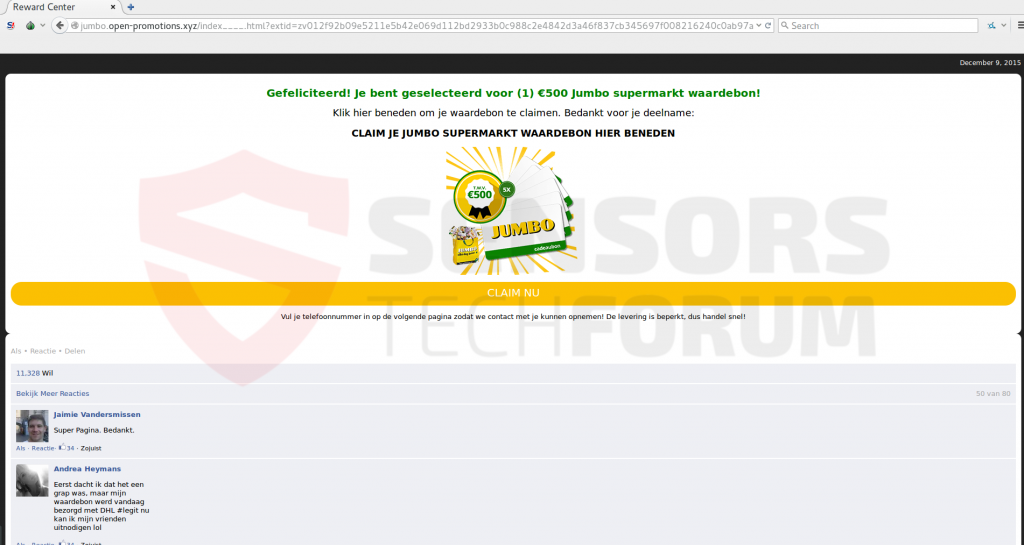
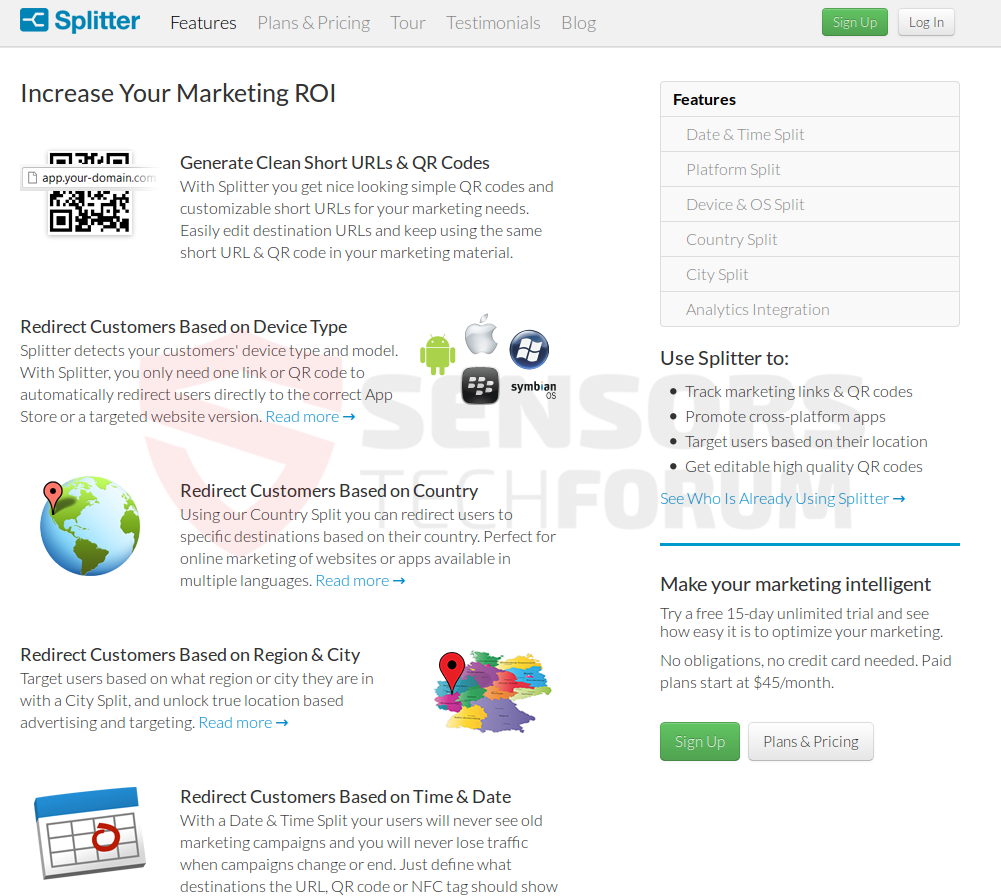
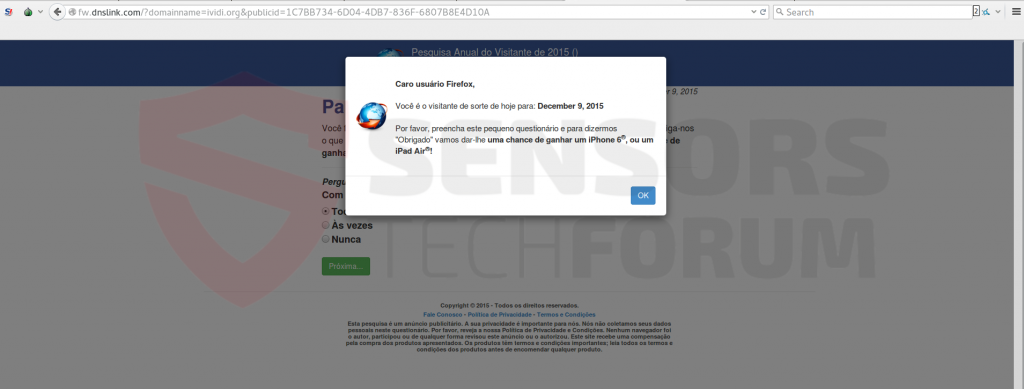














 1. SpyHunterをインストールして、Ividiをスキャンして削除します(.)orgブラウザリダイレクト.
1. SpyHunterをインストールして、Ividiをスキャンして削除します(.)orgブラウザリダイレクト.


 1. Malwarebytes Anti-Malwareをインストールして、Ividiをスキャンして削除します(.)orgブラウザリダイレクト.
1. Malwarebytes Anti-Malwareをインストールして、Ividiをスキャンして削除します(.)orgブラウザリダイレクト.







 1. STOPZilla Anti Malwareをインストールして、Ividiをスキャンして削除します(.)orgブラウザリダイレクト.
1. STOPZilla Anti Malwareをインストールして、Ividiをスキャンして削除します(.)orgブラウザリダイレクト.



















